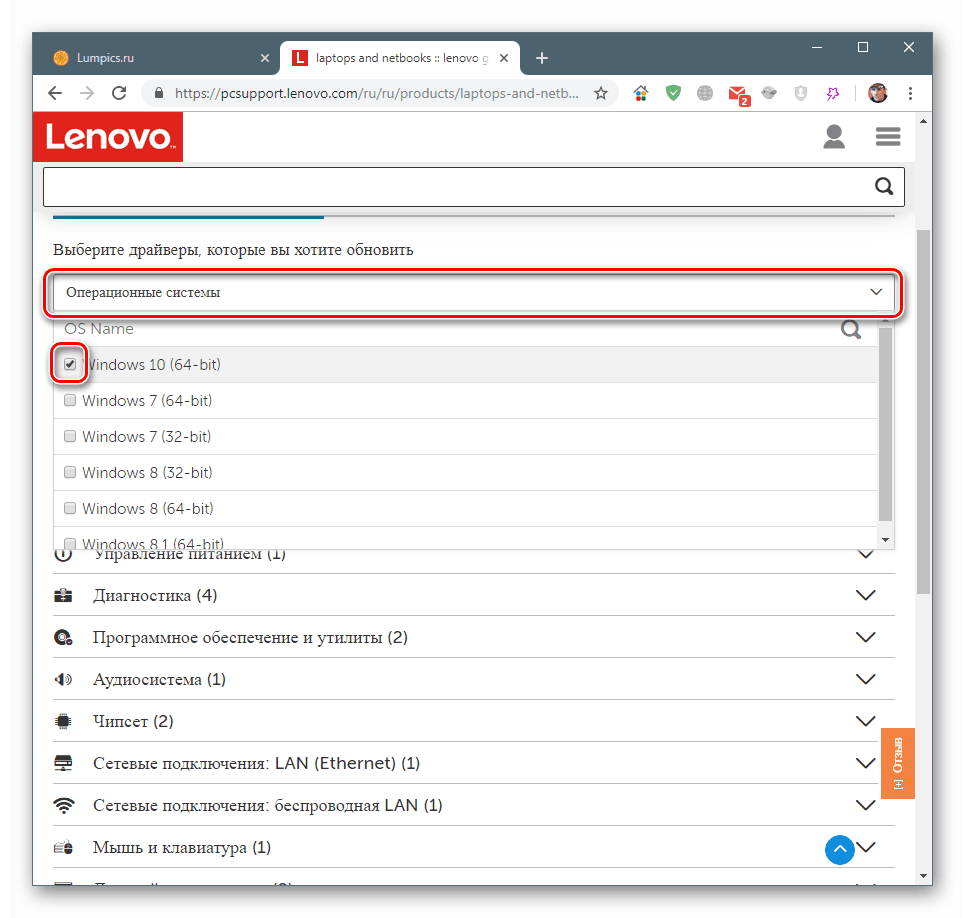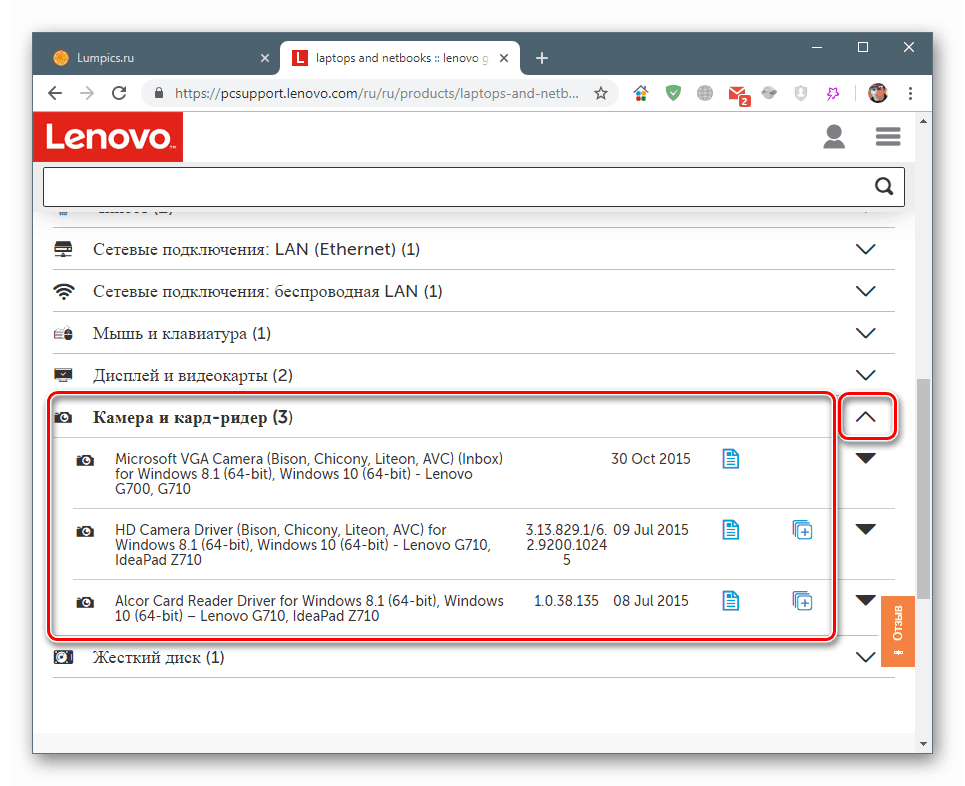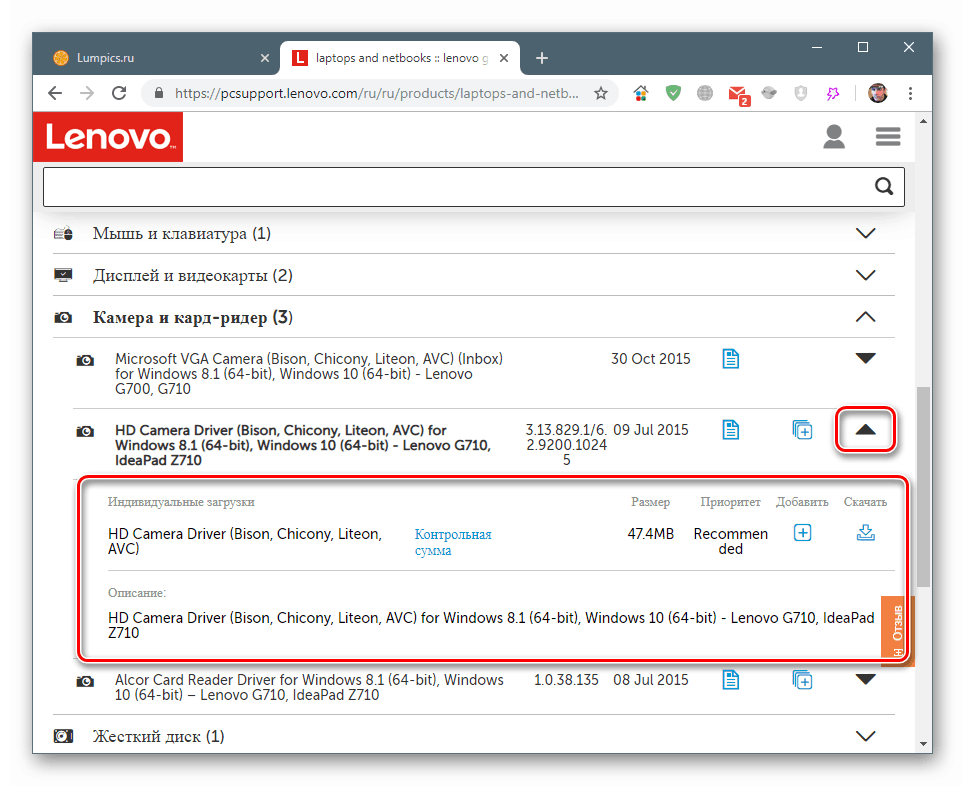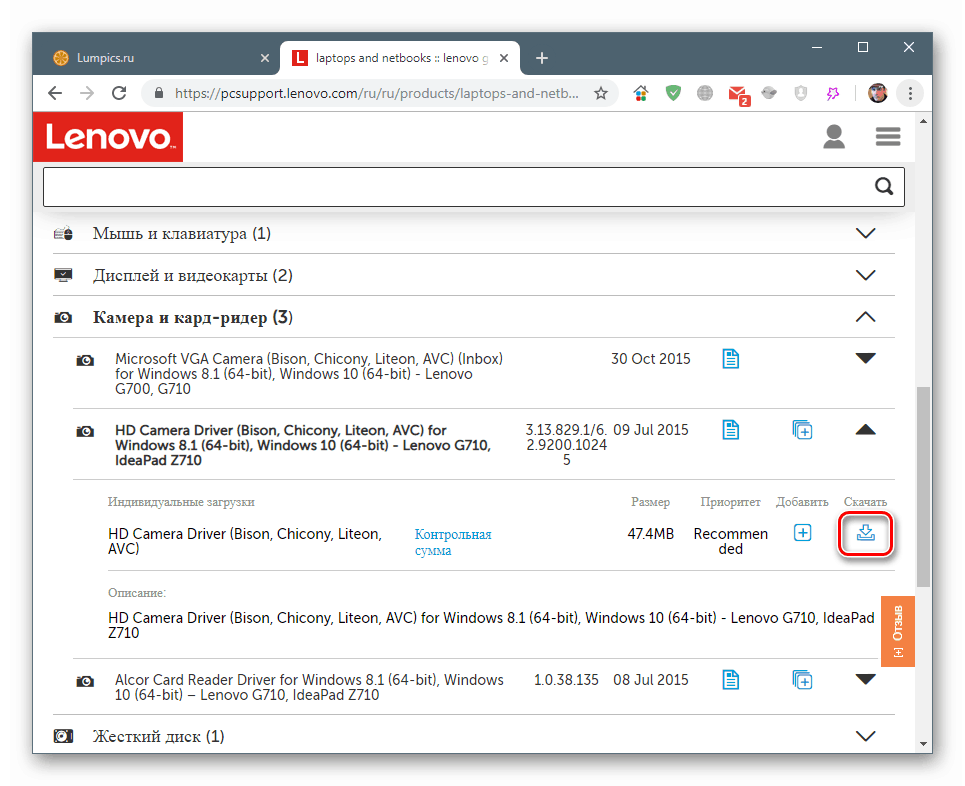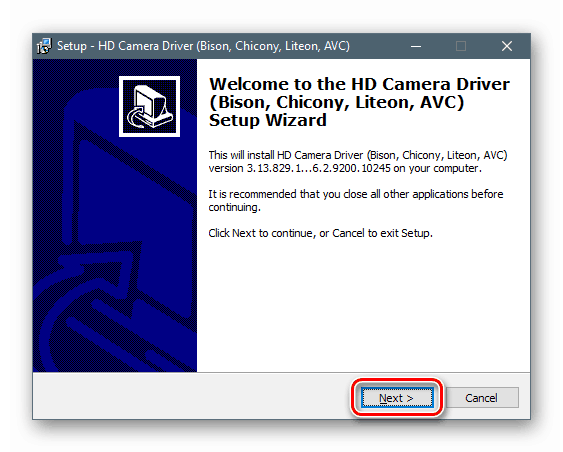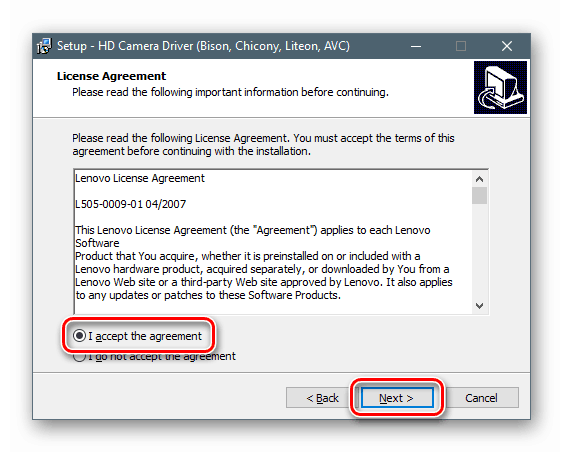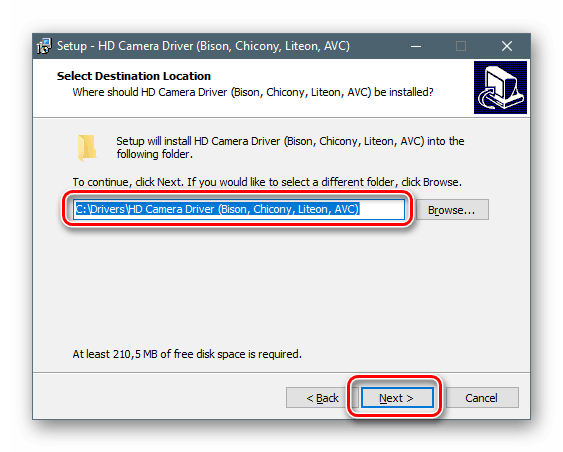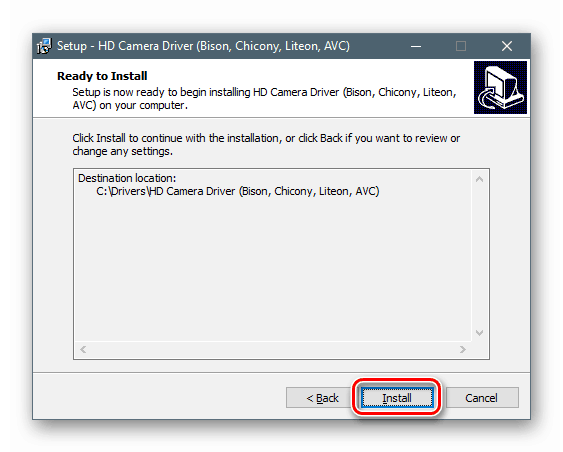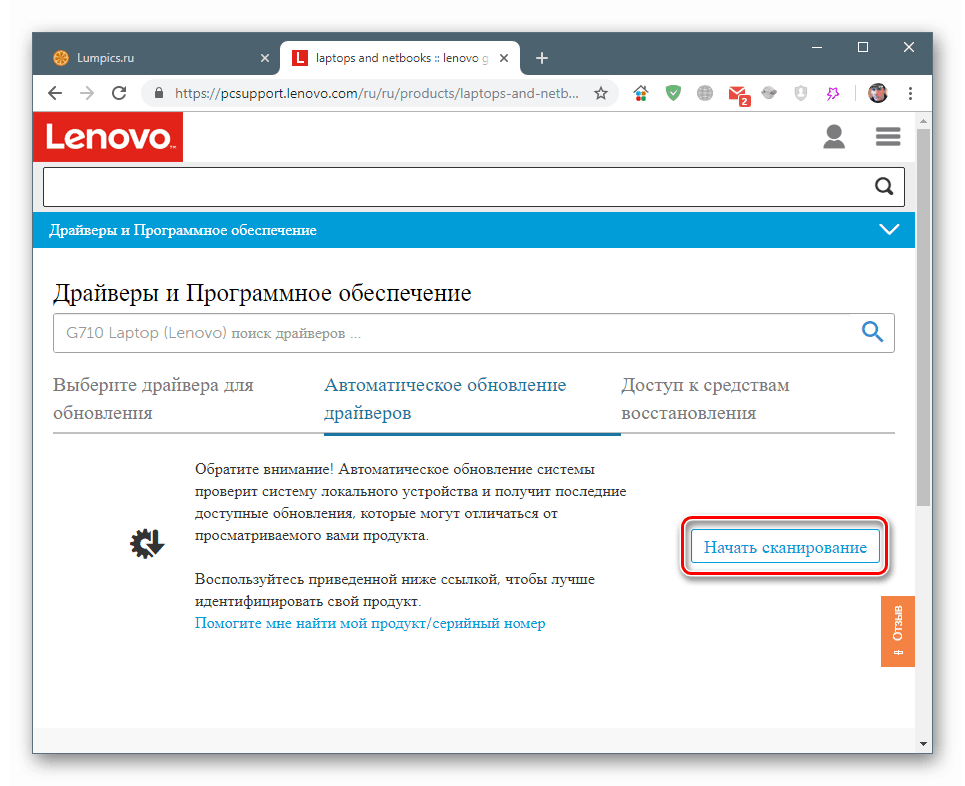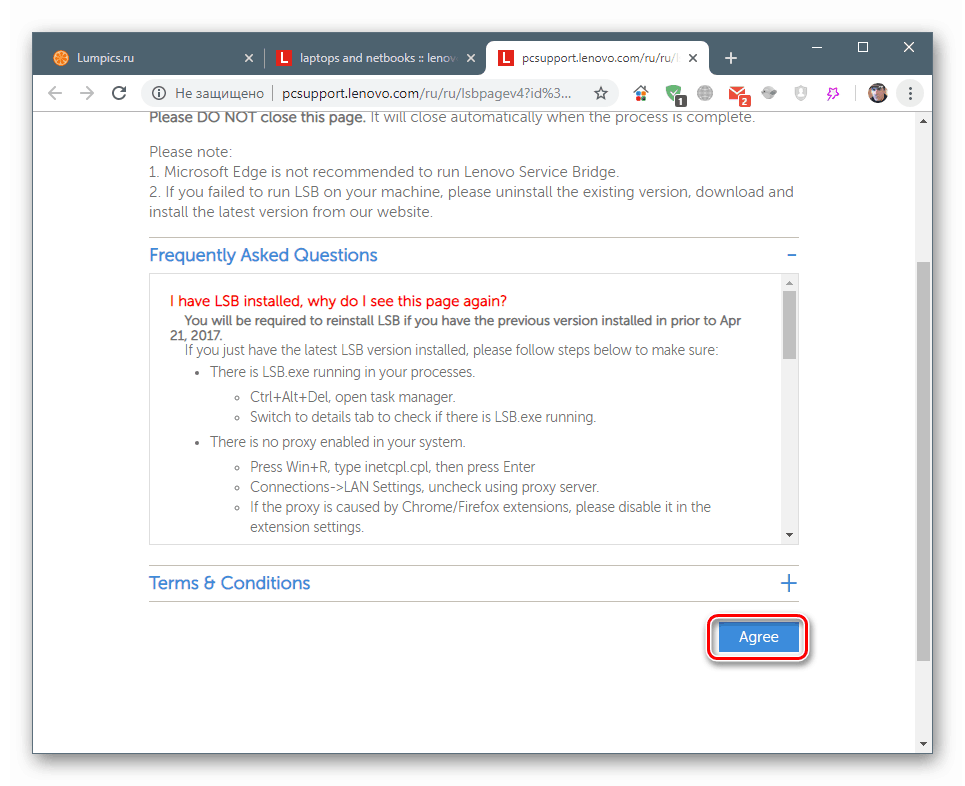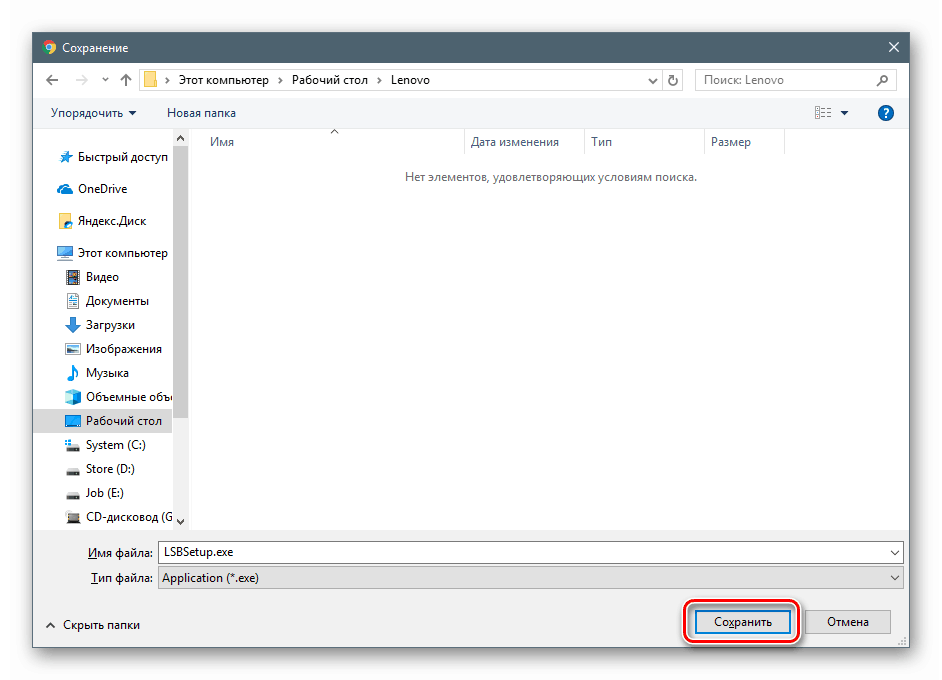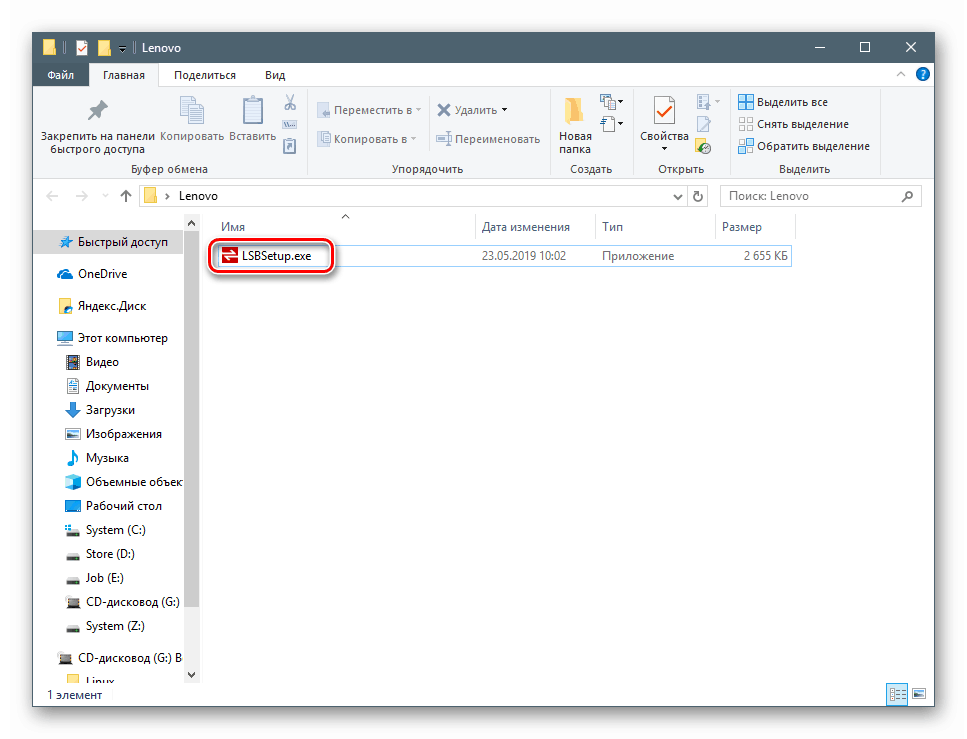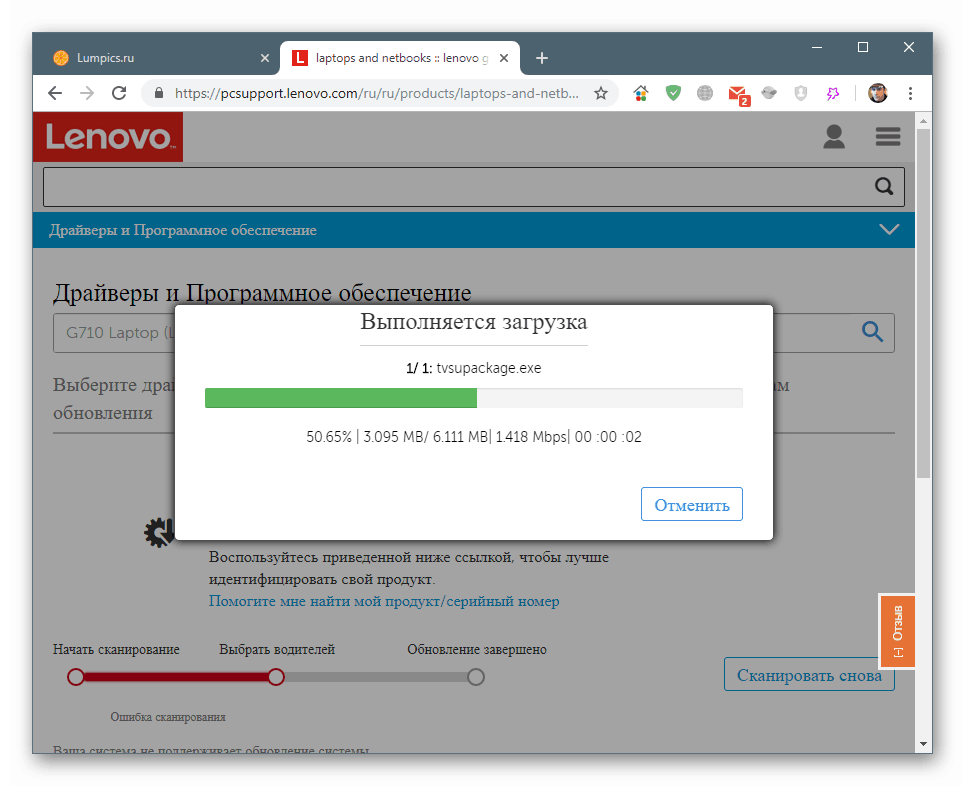قم بتنزيل وتثبيت برامج التشغيل للكمبيوتر المحمول Lenovo G510
برامج التشغيل هي برامج خاصة ضرورية لتشغيل وتفاعل الأجهزة بشكل صحيح مع نظام التشغيل. في هذه المقالة ، سنشرح كيفية تنزيل وتثبيت برامج تشغيل الكمبيوتر المحمول Lenovo G510.
محتوى
قم بتنزيل وتثبيت برامج التشغيل لـ Lenovo G510
هناك عدة طرق لتثبيت أو تحديث برامج التشغيل. الأكثر موثوقية وفعالية هي زيارة صفحة الدعم الرسمية للكمبيوتر المحمول. هناك خيارات أخرى سنتحدث عنها أيضًا أدناه.
الطريقة الأولى: صفحة دعم Lenovo الرسمية
تمتلك Lenovo ، مثلها مثل الشركات المصنعة لأجهزة الكمبيوتر المحمولة الأخرى ، صفحات خاصة على موقعها على الإنترنت حيث "حزم" برامج التشغيل الجديدة "تكذب". فيما يلي الملفات لجميع الأجهزة التي تحتاج إلى برامج.
- بادئ ذي بدء ، تحتاج إلى اختيار إصدار Windows المثبت على الكمبيوتر المحمول لدينا. يتم ذلك في القائمة المنسدلة بالاسم المقابل.
![تحديد إصدار نظام التشغيل على الصفحة الرسمية لتنزيل برامج التشغيل لجهاز Lenovo G510]()
- نضغط على السهم بالقرب من اسم مجموعة الحزمة ، ونفتح قائمة الملفات المتاحة للتنزيل.
![الكشف عن قائمة الملفات على الصفحة الرسمية لتنزيل برامج التشغيل لجهاز Lenovo G510]()
سيؤدي النقر فوق السهم الموجود بجانب الحزمة المحددة إلى فتح الوصف وخيارات متعددة.
![الكشف عن قائمة التنزيلات والأوصاف على الصفحة الرسمية لتنزيل برامج التشغيل لجهاز Lenovo G510 المحمول]()
- انقر على أيقونة تحت نقش "تنزيل" وانتظر حتى يكتمل التنزيل.
![بدء تنزيل الملفات على صفحة تنزيل برنامج التشغيل الرسمي لأجهزة الكمبيوتر المحمول Lenovo G510]()
- انقر نقرًا مزدوجًا لفتح ملف المثبت الذي تم تنزيله وانقر فوق "التالي" .
![إطلاق برنامج تثبيت برنامج التشغيل لجهاز الكمبيوتر المحمول Lenovo G510]()
- نحن نقبل شروط اتفاقية الترخيص.
![قبول اتفاقية الترخيص عند تثبيت برامج التشغيل للكمبيوتر المحمول Lenovo G510]()
- من الأفضل ترك مسار التثبيت الافتراضي دون تغيير لتجنب المشكلات غير الضرورية.
![اختيار موقع عند تثبيت برامج تشغيل للكمبيوتر المحمول Lenovo G510]()
- نبدأ التثبيت باستخدام زر "التثبيت" .
![بدء تثبيت حزمة برنامج التشغيل للكمبيوتر المحمول لينوفو G510]()
- انقر فوق " إنهاء" ، لإكمال برنامج التثبيت. للإخلاص ، يُنصح بإعادة تشغيل الجهاز.
![إيقاف تشغيل برنامج تثبيت برنامج التشغيل لجهاز الكمبيوتر المحمول Lenovo G510]()
قد يختلف مظهر البرنامج وخطوات التثبيت للحزم الأخرى عن ما سبق ، ولكن الإجراء نفسه سيكون مماثلاً. يكفي أن تتبع مطالبات "ماجستير" .
الطريقة 2: أداة تثبيت تلقائي لبرنامج التشغيل Lenovo
في نفس الصفحة حيث قمنا بتنزيل برامج التشغيل للتثبيت اليدوي ، يوجد قسم به أداة تلقائية لمسح النظام وتثبيت الحزم اللازمة.
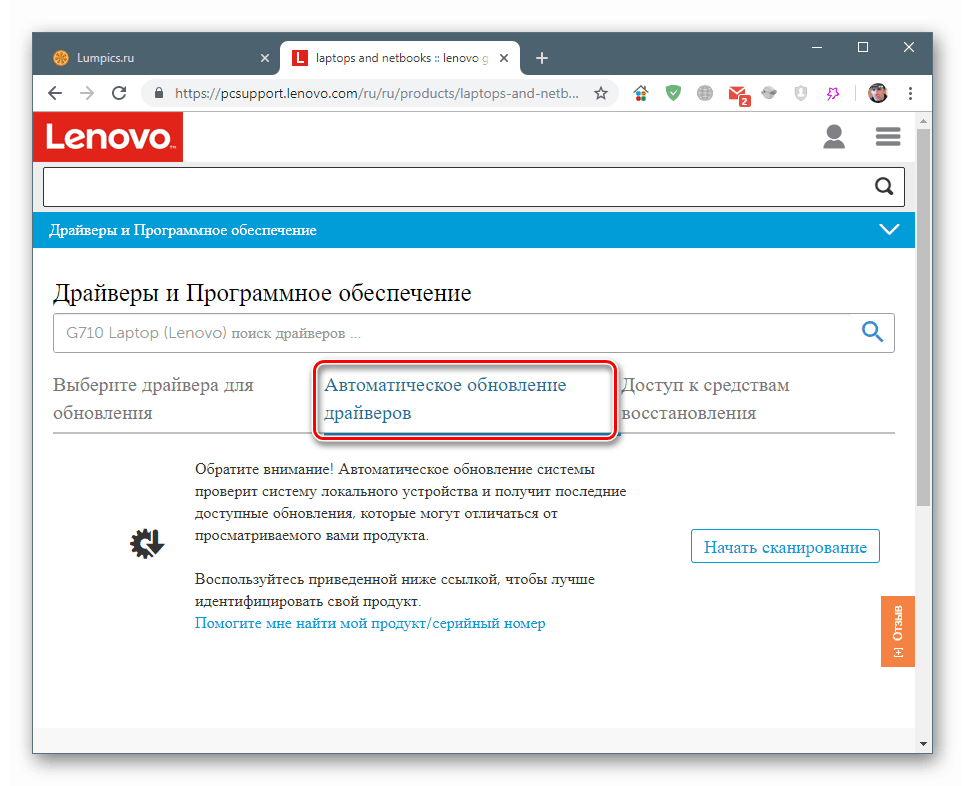
- نبدأ الفحص بالضغط على الزر المناسب.
![ابدأ في فحص النظام عند تحديث برامج تشغيل الكمبيوتر المحمول Lenovo G510 تلقائيًا]()
- ثم يمكنك قراءة الإجابات على الأسئلة المتداولة أو فقط انقر فوق "موافق" .
![قبول شروط استخدام البرنامج عند تحديث برامج التشغيل لأجهزة الكمبيوتر المحمول Lenovo G510 تلقائيًا]()
- نحن نحفظ المثبت في مكان مناسب على القرص.
![اختيار مكان حفظ المثبت لأداة التحديث التلقائي لبرنامج التشغيل للكمبيوتر الدفتري Lenovo G510]()
- افتح الملف الذي تم تنزيله وتثبيت الأداة.
![تشغيل أداة تثبيت التحديث التلقائي لجهاز الكمبيوتر المحمول Lenovo G510]()
- العودة إلى صفحة المسح. إذا ظهرت لك نافذة بها رسالة مفادها أن تطبيق تحديث النظام غير مثبت على جهاز الكمبيوتر الخاص بنا ، فانقر فوق "تثبيت" .
![الانتقال إلى تنزيل وتثبيت برامج إضافية لتحديثات برنامج التشغيل التلقائي للكمبيوتر المحمول لينوفو G510]()
الإجراء الذي تم تنفيذه أعلاه سيبدأ التنزيل التلقائي وتثبيت البرامج الإضافية.
![قم بتنزيل وتثبيت برنامج تحديث تلقائي إضافي لبرنامج التشغيل Lenovo G510]()
- السيناريو هو التالي: اضغط F5 ، أعد تحميل الصفحة ، افتح قسم التحديث التلقائي وأعد الفحص ، كما في الخطوة 1.
الطريقة الثالثة: برنامج الجهة الخارجية
يوجد في الشبكة الواسعة العديد من البرامج التي يمكنها تلقائيًا ، بعد مسح النظام ، تنزيل وتثبيت البرامج للأجهزة. اثنين من هذه المنتجات تلبية متطلباتنا - دريفيرماكس و حل DriverPack . نقدم أدناه روابط لمقالات مع تعليمات مفصلة لاستخدامها.
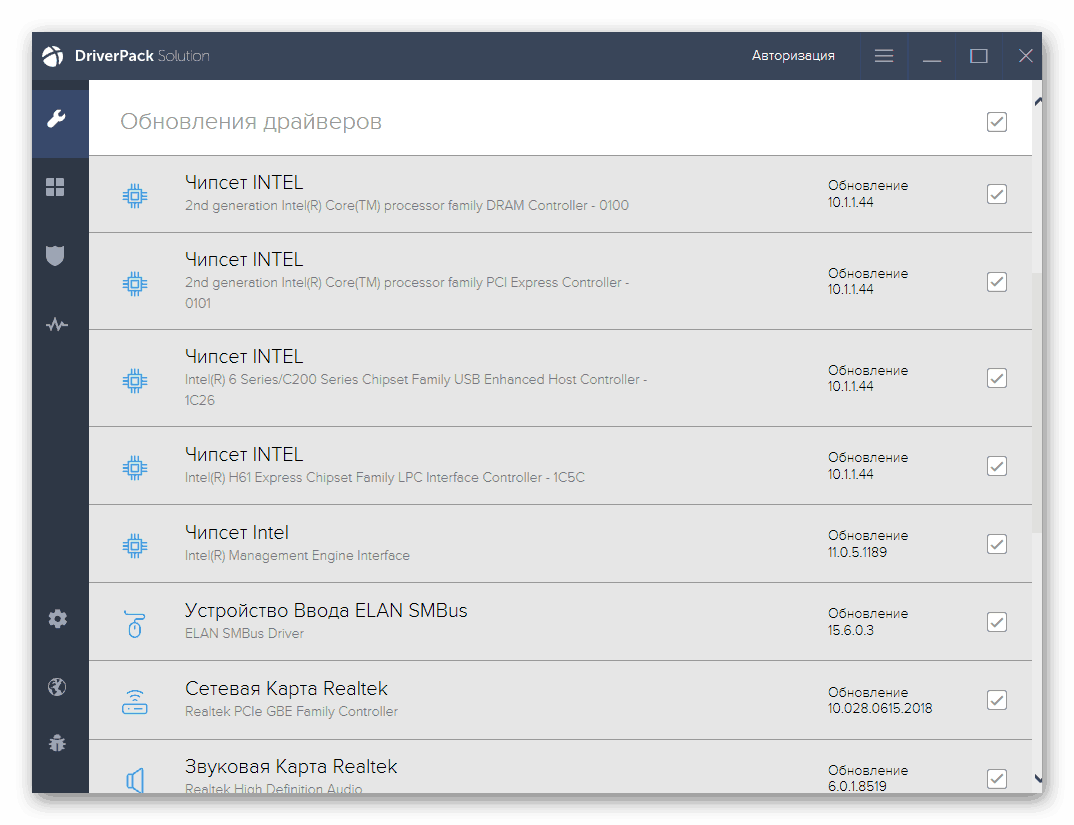
اقرأ المزيد: كيفية تحديث برامج التشغيل باستخدام برنامج حل DriverPack . دريفيرماكس
الطريقة الرابعة: معرف الجهاز
لسهولة التفاعل مع الأجهزة ، يقوم نظام التشغيل بتخصيص معرف فريد لكل منهم - معرف. يسمح لك هذا الرمز بالبحث عن برامج التشغيل الضرورية باستخدام واحد (أو عدة) مواقع خاصة.
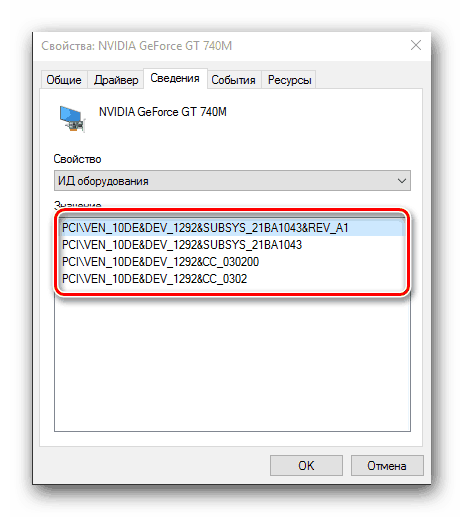
مزيد من التفاصيل: كيفية العثور على برنامج تشغيل بواسطة معرف الجهاز
الطريقة الخامسة: أدوات النظام لتحديث برامج التشغيل
في الأداة المساعدة "Device Manager" المضمنة في Windows والتي تتيح لك تثبيت برامج التشغيل تلقائيًا أو يدويًا للأجهزة المتصلة بالنظام. تحتوي هذه الأداة أيضًا على ميزة تفرض تثبيت الحزم باستخدام ملفات .inf.
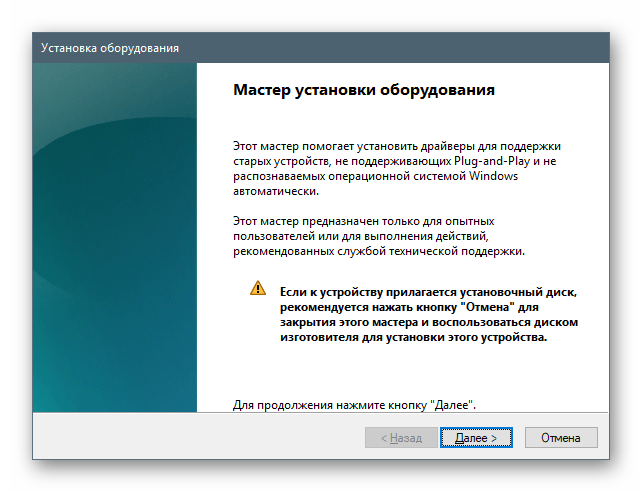
مزيد من التفاصيل: تثبيت برامج التشغيل باستخدام أدوات Windows القياسية
استنتاج
لقد درسنا اليوم عدة خيارات لتثبيت البرنامج لجهاز الكمبيوتر المحمول Lenovo G510. يتم تحديد فعالية كل منهم عن طريق الوضع الحالي. الأولوية هي الخيار في الصفحة الرسمية أو البرنامج التلقائي ذي العلامات التجارية. إذا لم تكن هناك طريقة للوصول إلى المورد ، فيمكنك استخدام أدوات أخرى.